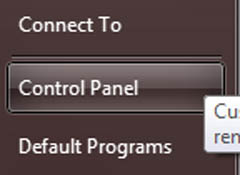Hvordan Vis alle aksjer på Windows XP

Nettverks aksjer er noen enkle mapper, komplett harddisker eller hele datamaskiner tiden blir delt på det lokale nettverket og kan nås fra din PC. Du må kanskje sjekke hvilke aksjer er fortsatt tilgjengelig, og som har blitt fjernet fra tid til annen. Windows XP-operativsystemet har tre forskjellige metoder som kan brukes til å vise en fullstendig liste over alle nettverksressurser som er tilgjengelige på datamaskinen.
Bruksanvisning
Ta opp Windows XP Start-menyen ved å klikke på "Windows" ikonet nederst i venstre hjørne av skjermen. Klikk på "Control Panel" ikonet. Vent et nytt vindu skal vises på skjermen.
2 Rull nedover listen over alternativer i vinduet Kontrollpanel, og dobbeltklikk på ikonet merket som "Nettverks- og delingssenter." Klikk på linken merket som "Mine nettverkssteder". Rull ned gjennom oppføringene i menyen for å se hver av stasjonene og enheter for tiden deles på nettverket.
3 Steng ned Nettverks- og delingssenter. Åpne Start-menyen igjen. Klikk i "Søk" boksen og skriv inn ordet "cmd". Vent til søkeresultatene for å fylle i vinduet. Dobbeltklikk på "cmd" -ikonet som vises i resultatene for å få opp en MS-DOS-vindu.
4 Skriv uttrykket "Netto Share" i ledeteksten MS-DOS. Trykk på "Enter" -tasten på tastaturet. Bla ned gjennom listen over enheter og stasjoner at datamaskinen har tilgang til gjennom nettverket.
5 Lukk MS-DOS kommandovindu og få opp "Start" -menyen igjen. Klikk på "Kjør" for å få opp et annet vindu med en tekstboks. Klikk i tekstfeltet og skriv inn to omvendte skråstreker etterfulgt av navnet på datamaskinen, for eksempel "\ HJEMME-PC." Hit "Enter" tasten for å få opp et vindu med en liste over alle de vedlagte nettverksressurser.
Hint
- Listen over nettverksressurser som er vist i "Mine nettverkssteder" vindu av nettverket. Delingssenter fortsetter å liste opp alle enheter som har blitt fjernet for en full 48 timer etter at de har blitt tatt av nettverket. Sjekk alltid minst en av de andre steder for å sikre at du har den mest up-to-date liste over nettverksressurser.
- Hvis du er logget inn på en konto på datamaskinen som ikke har administratortilgang, kan du ikke være i stand til å åpne ledeteksten MS-DOS eller "Kjør" -vinduet.